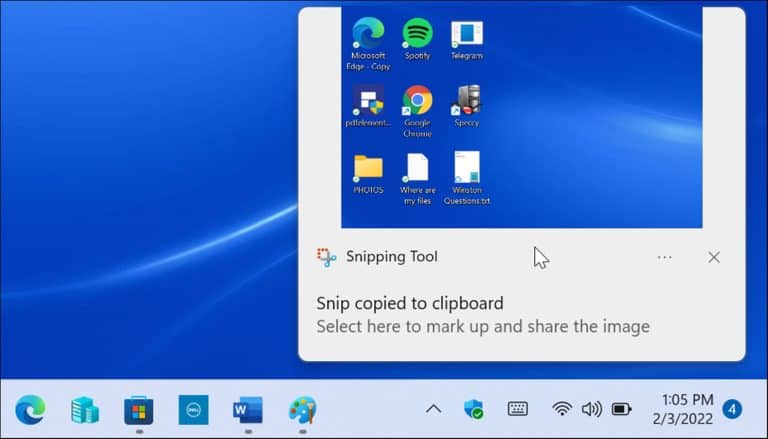Am feum thu na tha a’ tachairt air do sgrion a chlàradh? Feumaidh tu dealbh-sgrìn a ghabhail an toiseach.
Tha seallaidhean-sgrìn mar chlàr dhealbhan de na chì thu. Is dòcha gu feum thu dealbh-sgrìn de app no teachdaireachd-mearachd a ghabhail air Windows 11. Is dòcha gu bheil rudeigin ceàrr air a’ choimpiutair agad, agus feumaidh tu dealbh-sgrìn den mhearachd fhaighinn gus feuchainn ri fuasgladh fhaighinn air duilgheadasan. Is dòcha gum biodh tu airson dealbh no dhà fhaighinn airson rudeigin a mhìneachadh do charaid no do cho-obraiche, no airson do chomas cluich a nochdadh.
Tha dà dhòigh anns an urrainn dhut seallaidhean-sgrìn a ghabhail air do Windows 11 PC. Faodaidh tu seallaidhean-sgrìn a ghabhail a’ cleachdadh ath-ghoiridean meur-chlàr agus goireasan togte an-asgaidh, no faodaidh tu grunn aplacaidean treas-phàrtaidh fheuchainn nan àite.
Seallaidh sinn dhut mar a bheir thu dealbh-sgrìn air Windows 11 a’ cleachdadh na feartan togte no bathar-bog treas-phàrtaidh gu h-ìosal.
Mar a bheir thu dealbh-sgrìn air Windows 11
Is e an dòigh as fhasa air dealbh-sgrìn a ghabhail Windows 11 an sgrion gu lèir a ghlacadh.
Gus dealbh-sgrìn den sgrion gu lèir a ghabhail:
- Cliog air Clò-bhuail iuchair sgrion, ris an canar mar as trice PrtScn أو prtscrn . Bu chòir dhut fhaicinn air taobh deas an t-suidse F12 air meur-chlàran deasg.
nota: Air coimpiutairean-uchd, bidh suidheachadh na h-iuchrach eadar-dhealaichte PrtScn. Faodaidh e a bhith aig a 'mhullach ri taobh nan iuchraichean Fn. no aig a' bhonn ri taobh bàr-fànais Bidh cuid de choimpiutairean-uchd ag iarraidh ort iuchair a bhrùthadh Fn Le PrtScn . Mura h-eil thu cinnteach, thoir sùil air sgrìobhainnean taic neach-dèanamh an laptop agad.
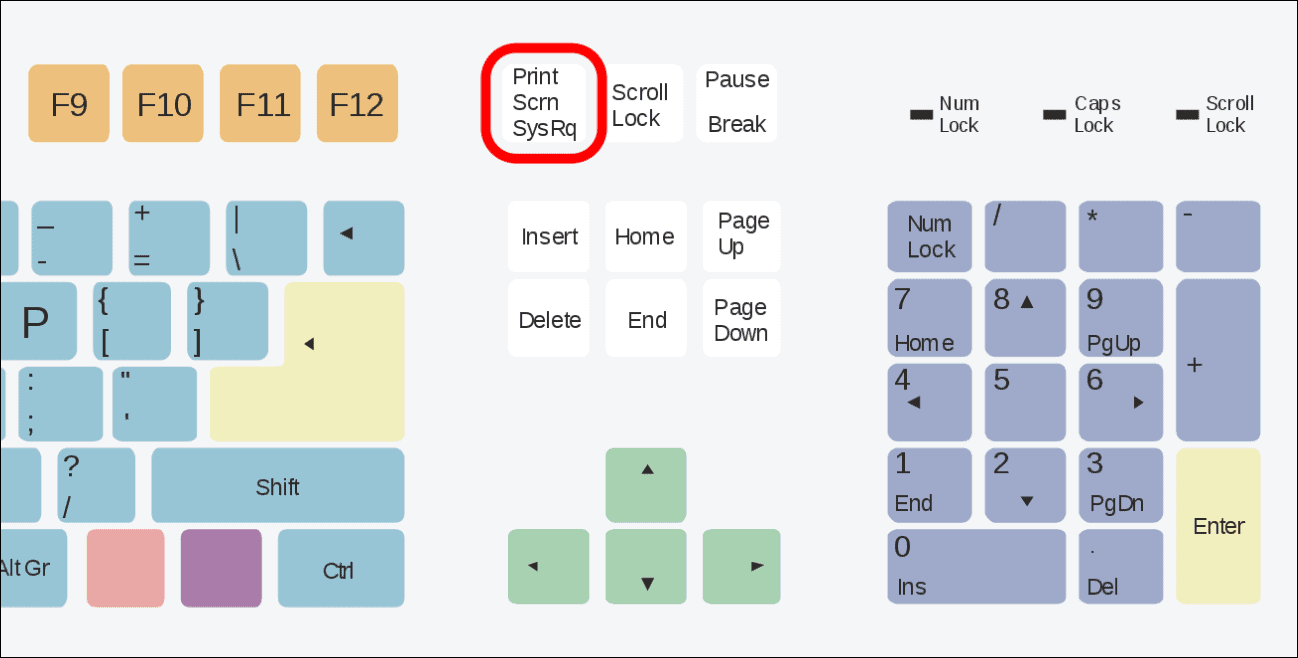
- Thèid an susbaint sgrion gu lèir agad a stòradh ann an clipboard . Aon uair ‘s gum faigh thu ann, faodaidh tu a chuir a-steach do aplacaidean eile mar Word أو Paint , mar eisimpleir. Faodaidh tu briogadh deas agus taghadh steigeach Bhon chlàr no cleachd ath-ghoirid a’ mheur-chlàr Ctrl + V Gus an dealbh a chuir ann an aplacaid eile.
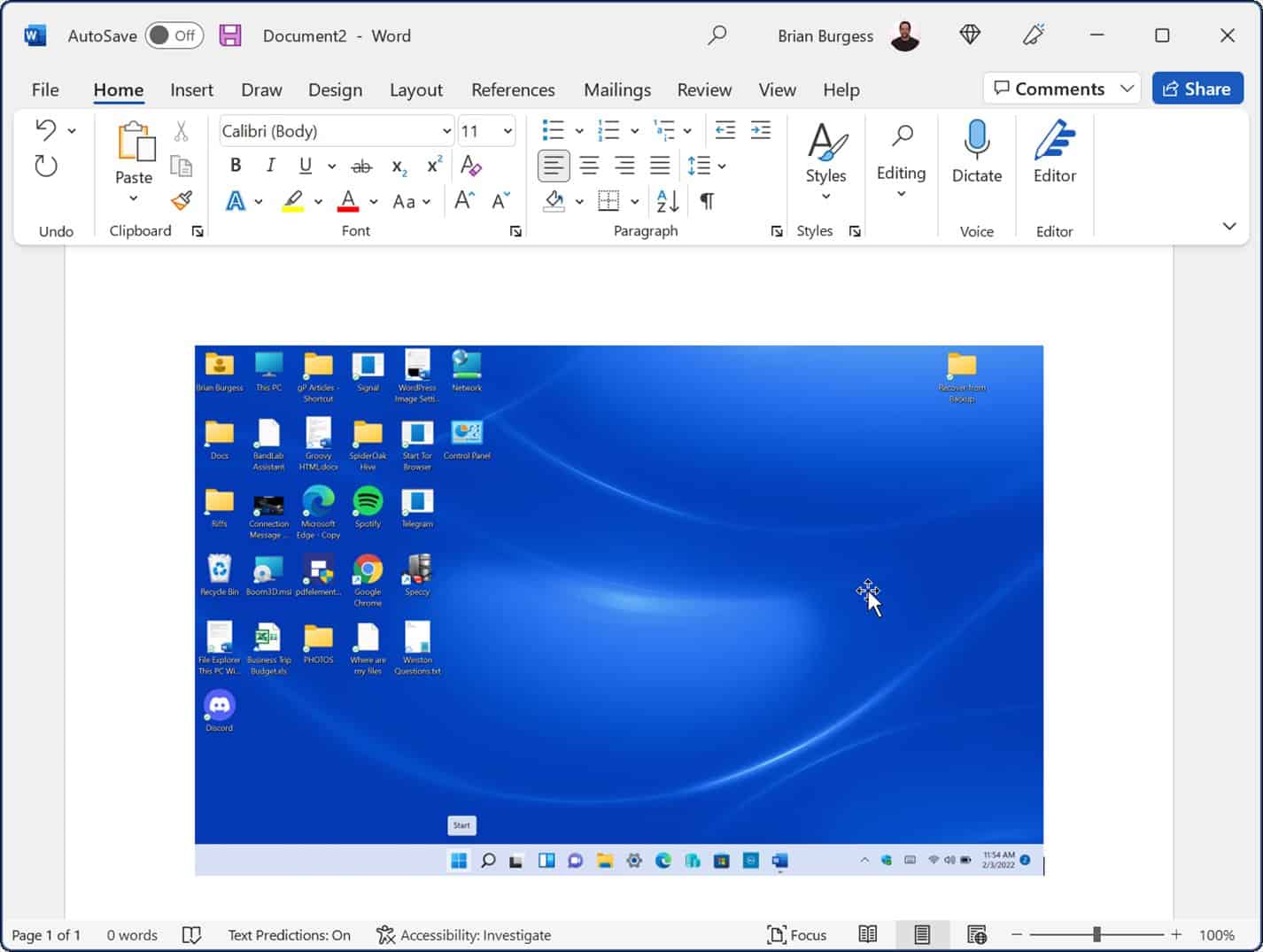
Mar a shàbhaileas tu dealbh-sgrìn mar fhaidhle
Is e roghainn eile dealbh-sgrìn a ghabhail agus a shàbhaladh mar fhaidhle air a’ choimpiutair agad.
Gus dealbh-sgrìn a shàbhaladh mar fhaidhle air Windows 11:
- Cliog air ath-ghoirid meur-chlàr t Iuchair Windows + PrtScn .
- Lùghdaichidh an sgrion goirid, agus thèid dealbh-sgrìn an deasg gu lèir a shàbhaladh gu pasgan Dealbhan > Glacaidhean-sgrìn.
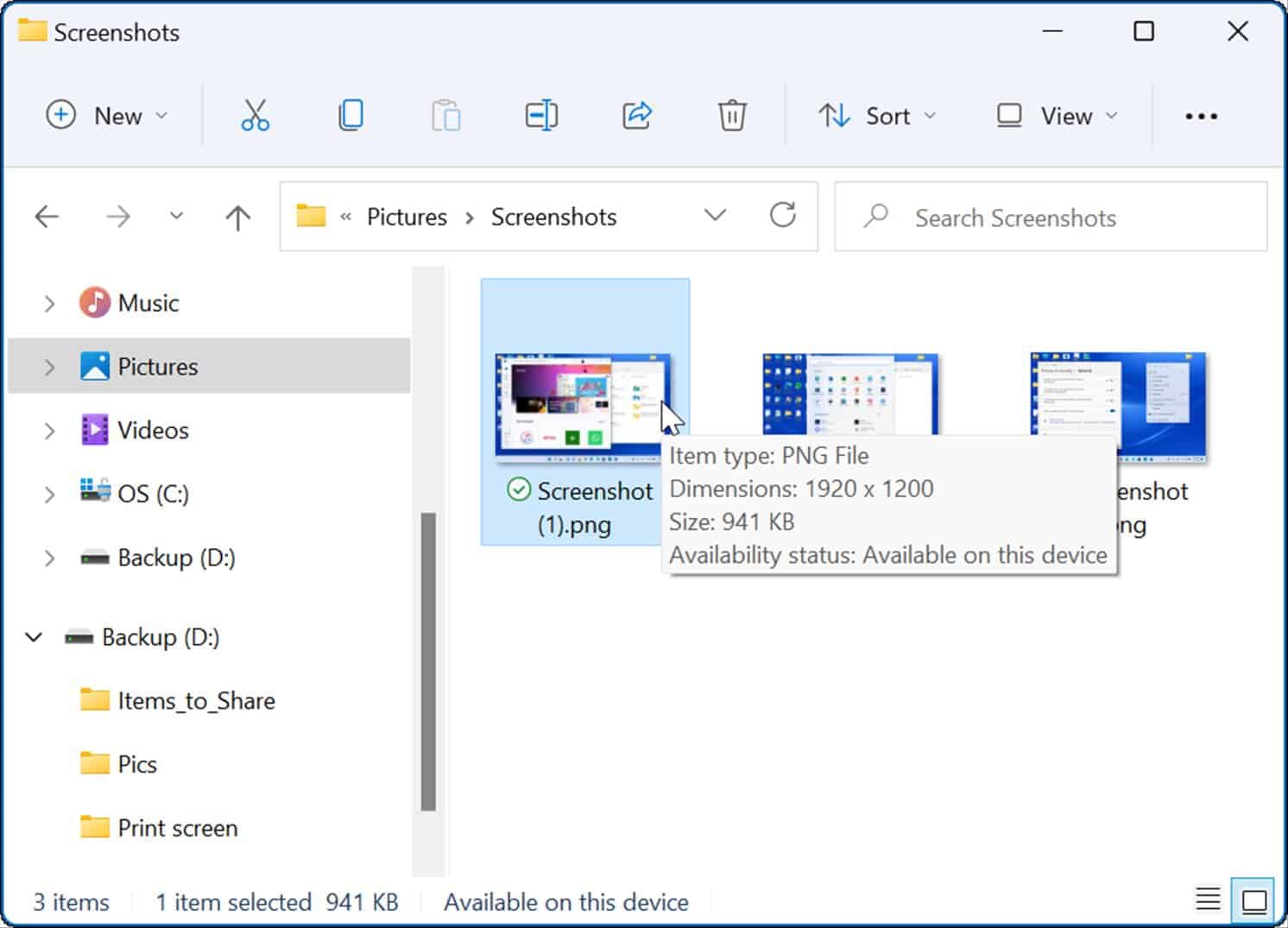
Leis an fhaidhle glacadh-sgrìn, faodaidh tu a roinneadh le luchd-cleachdaidh eile no leis an roinn IT agad ma tha feum air.
Mar a bheir thu dealbh-sgrìn de uinneag ghnìomhach
Tha e ceart gu leòr a bhith a’ gabhail seallaidhean-sgrìn den deasg gu lèir agad, ach is dòcha gum bi thu airson uinneag ghnìomhach sònraichte a bhith agad.
Gus dealbh-sgrìn de uinneag ghnìomhach a ghabhail air do sgrion, cleachd na ceumannan a leanas:
- Dèan cinnteach gu bheil na h-uinneagan a tha thu airson dealbh-sgrìn a ghabhail gnìomhach, agus an uairsin cleachd ath-ghoirid a’ mheur-chlàr Alt+PrtScn .
- Thèid an dealbh de dh’ uinneagan gnìomhach a shàbhaladh don bhòrd bhidio agad, agus faodaidh tu a phasgadh a-steach do thagraidhean ìomhaigh eile leithid Paint, Photoshop, msaa.
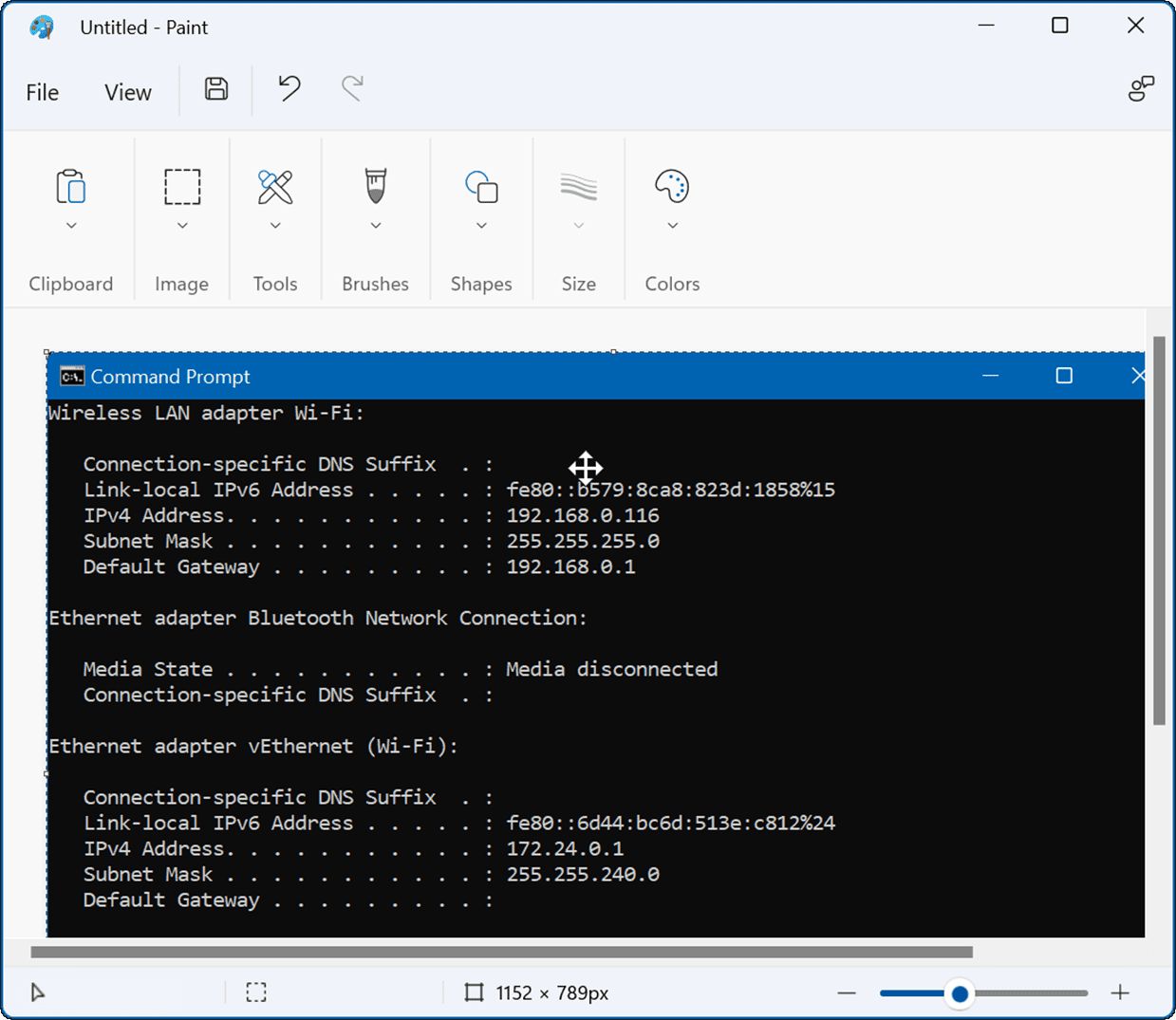
Mar a chleachdas tu an inneal snipping togte
Tha an inneal gearraidh inneal Taic togte bho Microsoft a leigeas leat seallaidhean-sgrìn a ghabhail agus raointean sònraichte air an sgrion a ghlacadh.
Gus an Inneal Snipping a chleachdadh air Windows 11, cleachd na ceumannan a leanas:
- Brùth air ath-ghoirid a’ mheur-chlàir Iuchair Windows + Shift + S. tionndadh air Inneal gearraidh .
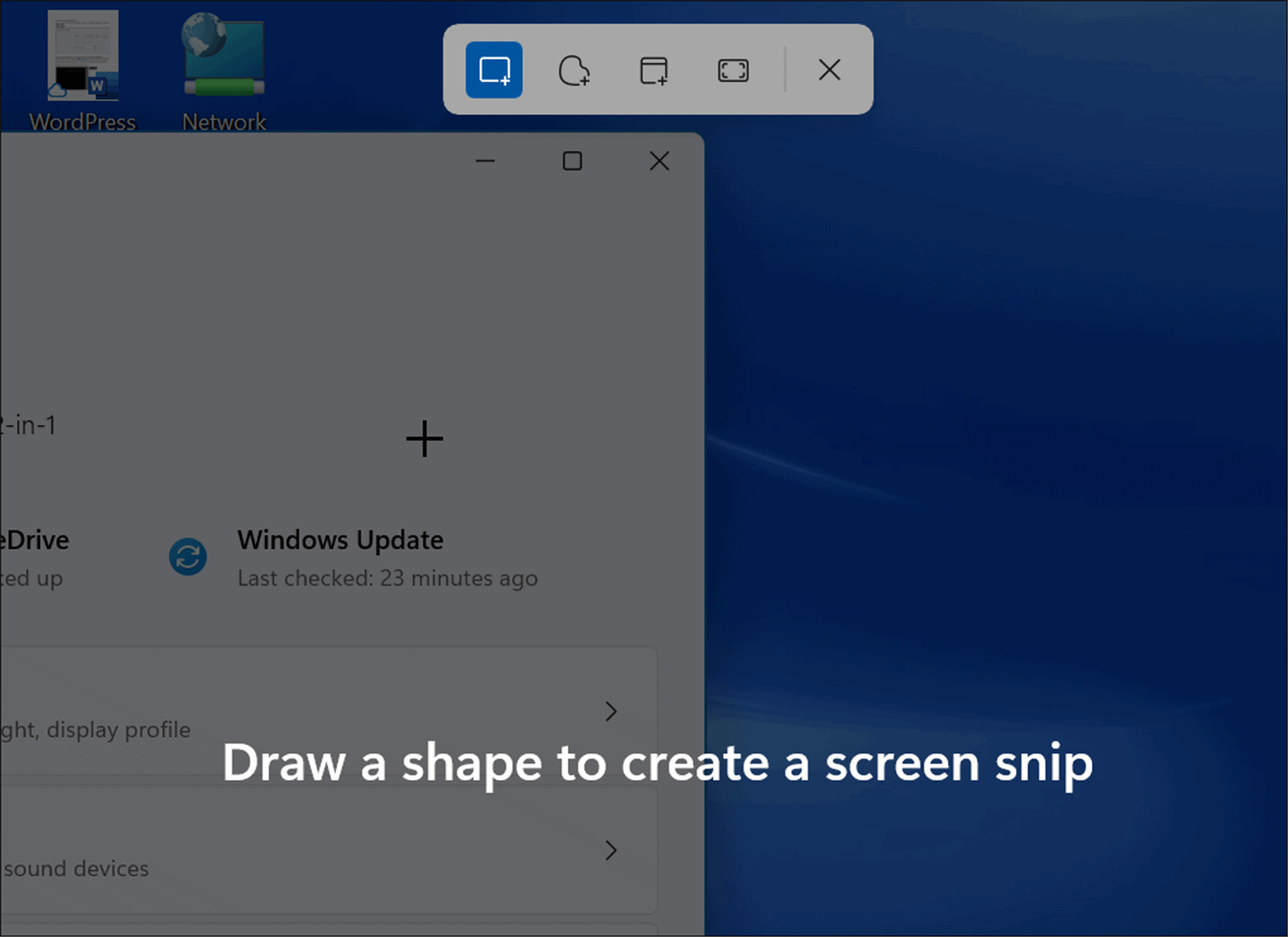
- Nuair a thòisicheas tu, tha an roghainn agad dealbh ceart-cheàrnach a ghabhail, dealbh cruth an-asgaidh, uinneag slàn, no glacadh làn-sgrìn. Cleachd na putanan air a’ bhàr-inneal san Inneal Snipping gus do thaghadh a dhèanamh.
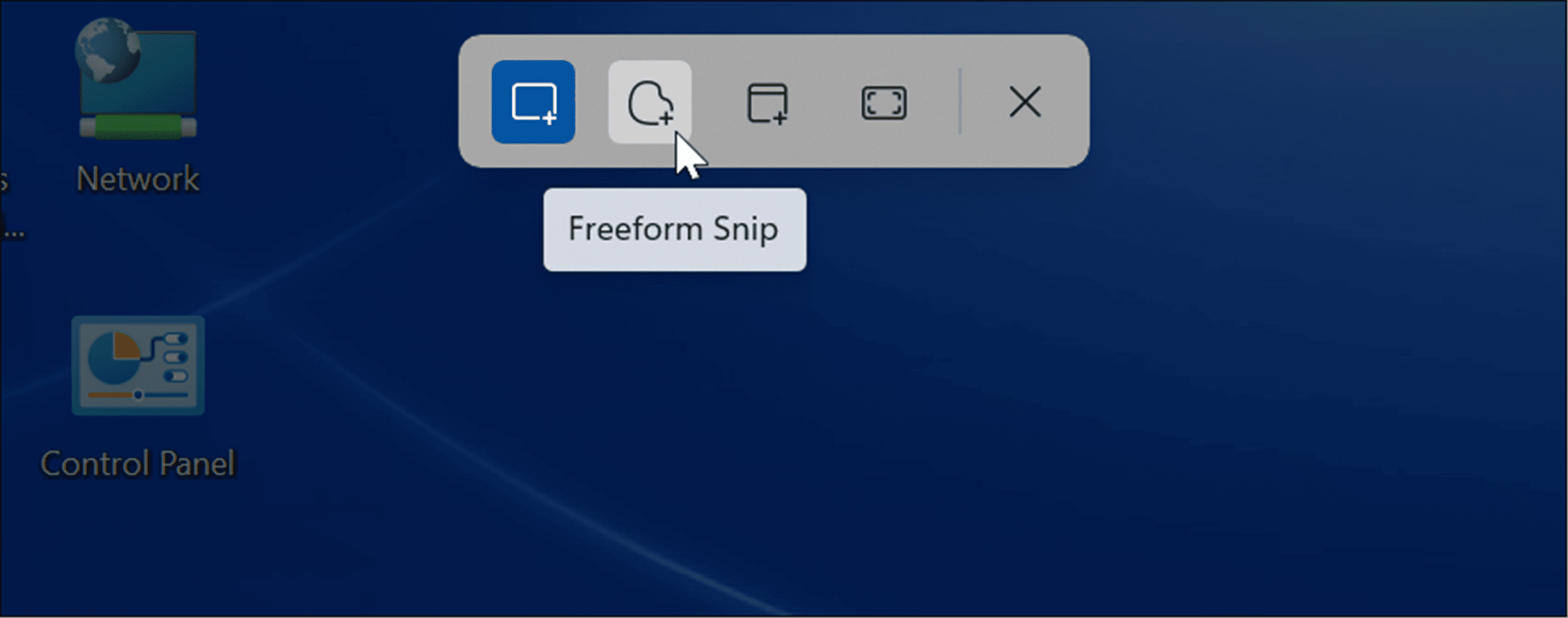
- Às deidh dhut an dealbh fhaighinn, nochdaidh fios a dh’ innse dhut gu bheil e air a chopaigeadh chun bhòrd bhidio agad.
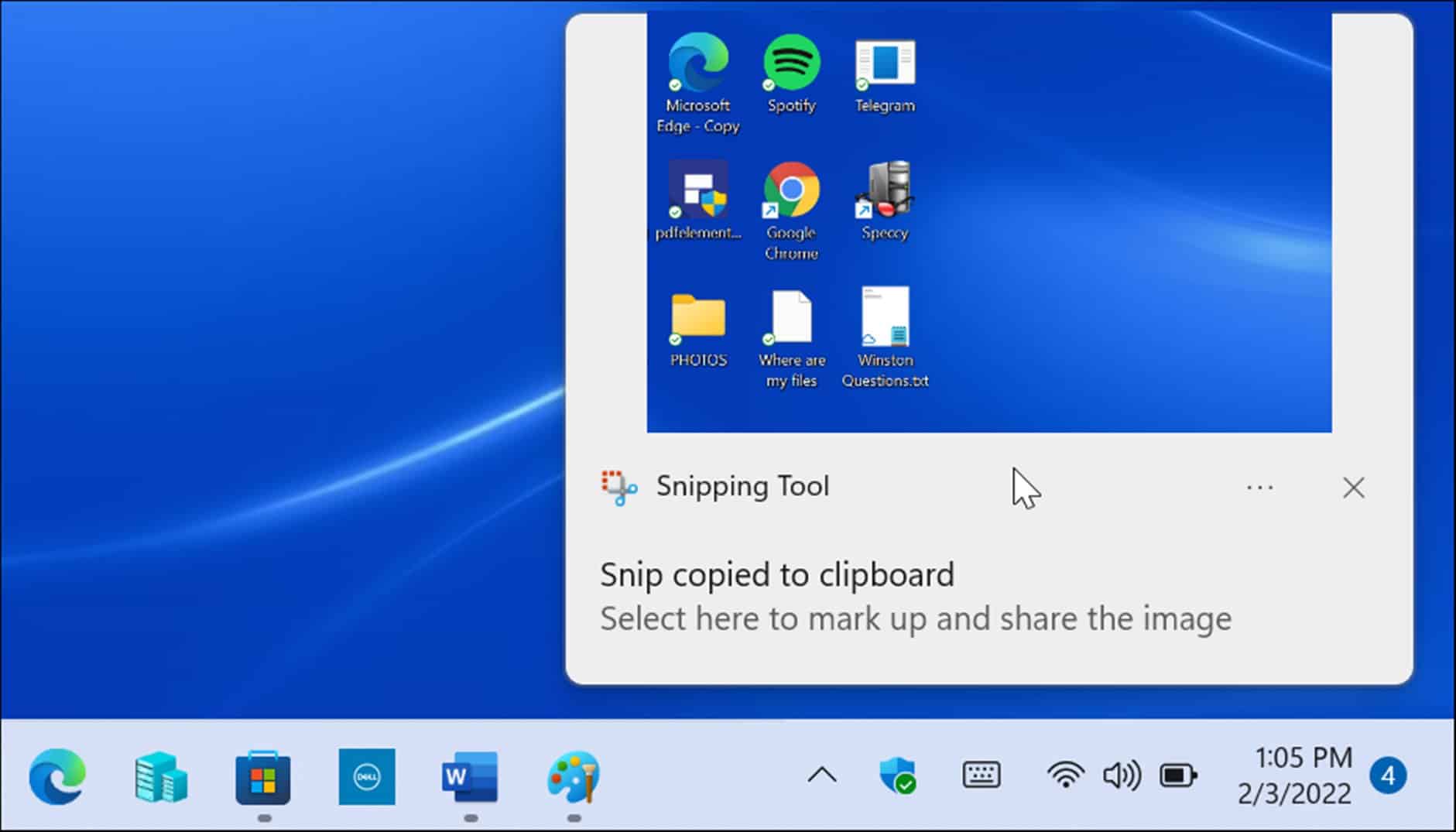
- Ma bhriogas tu air an fhios, fosglaidh an dealbh ann an app Inneal snipping Far an urrainn dhut an dealbh-sgrìn a dheasachadh, beachd a thoirt seachad, a shàbhaladh agus a cho-roinn.
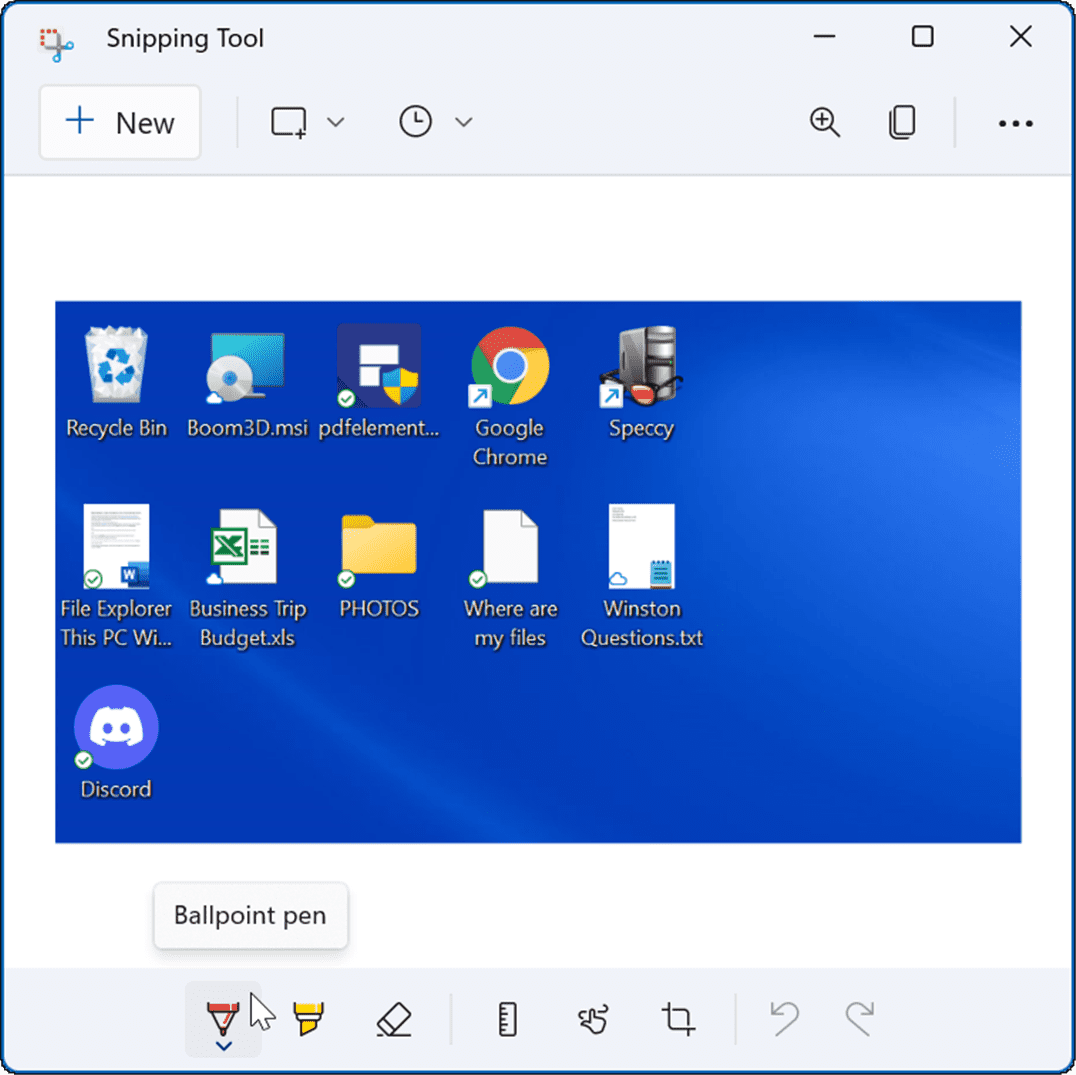
Mar a bheir thu dealbh-sgrìn leis an Xbox Game Bar
Ann an Windows 10, faodaidh tu a ghlacadh Glacadh-sgrìn le Xbox Game Bar Chaidh am feart a ghluasad gu Windows 11. 'S e a phrìomh chleachdadh airson luchd-gamers a bhith a' glacadh bhidio de na tachartasan cluich aca, ach faodaidh tu cuideachd a chleachdadh gus glacaidhean-sgrìn (no bhidio) den eòlas coimpiutaireachd agad a ghlacadh.
Gus Bàr Gèam Xbox a chleachdadh gus dealbh-sgrìn a ghabhail:
- Cleachd an iuchair ath-ghoirid meur-chlàr Windows + G. a thòiseachadh Bàr Gèam Xbox .
- Nuair a dh'fhosglas e, tap air an ìomhaigh widgets Bhon rioban agus tagh Roghainn Ghlacadh bhon liosta.

- bhon liosta glacadh , tap air ìomhaigh a’ chamara gus dealbh-sgrìn a ghabhail. Ma tha an aplacaid gnìomhach, thèid an uinneag seo a ghlacadh. Mura h-eil uinneagan gnìomhach ann, thèid dealbh den deasg gu lèir a ghabhail.
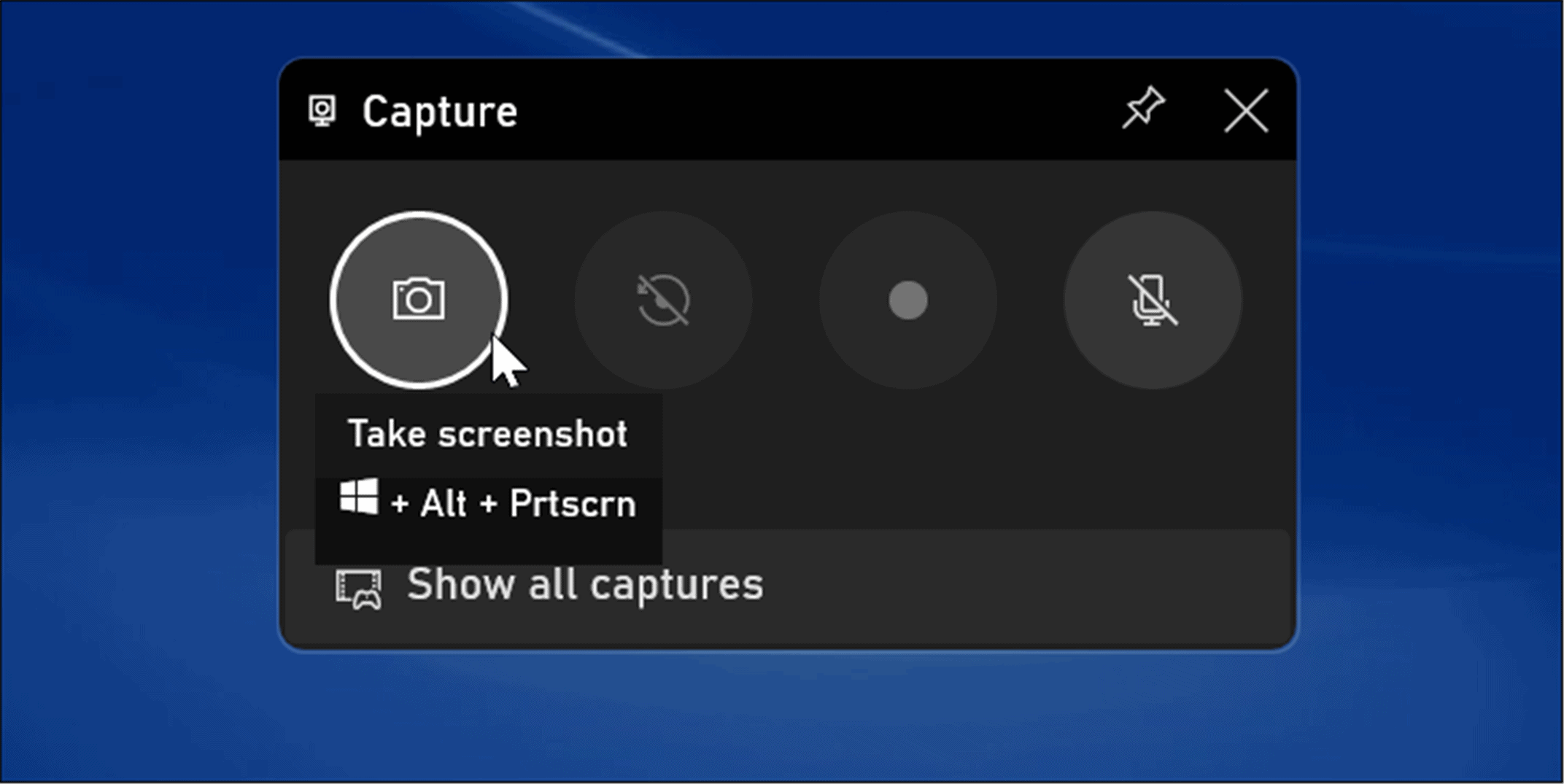
- Às deidh dhut dealbh-sgrìn a ghabhail leis an Xbox Game Bar, lorgaidh tu e ann am pasgan Bhideothan > Glac .
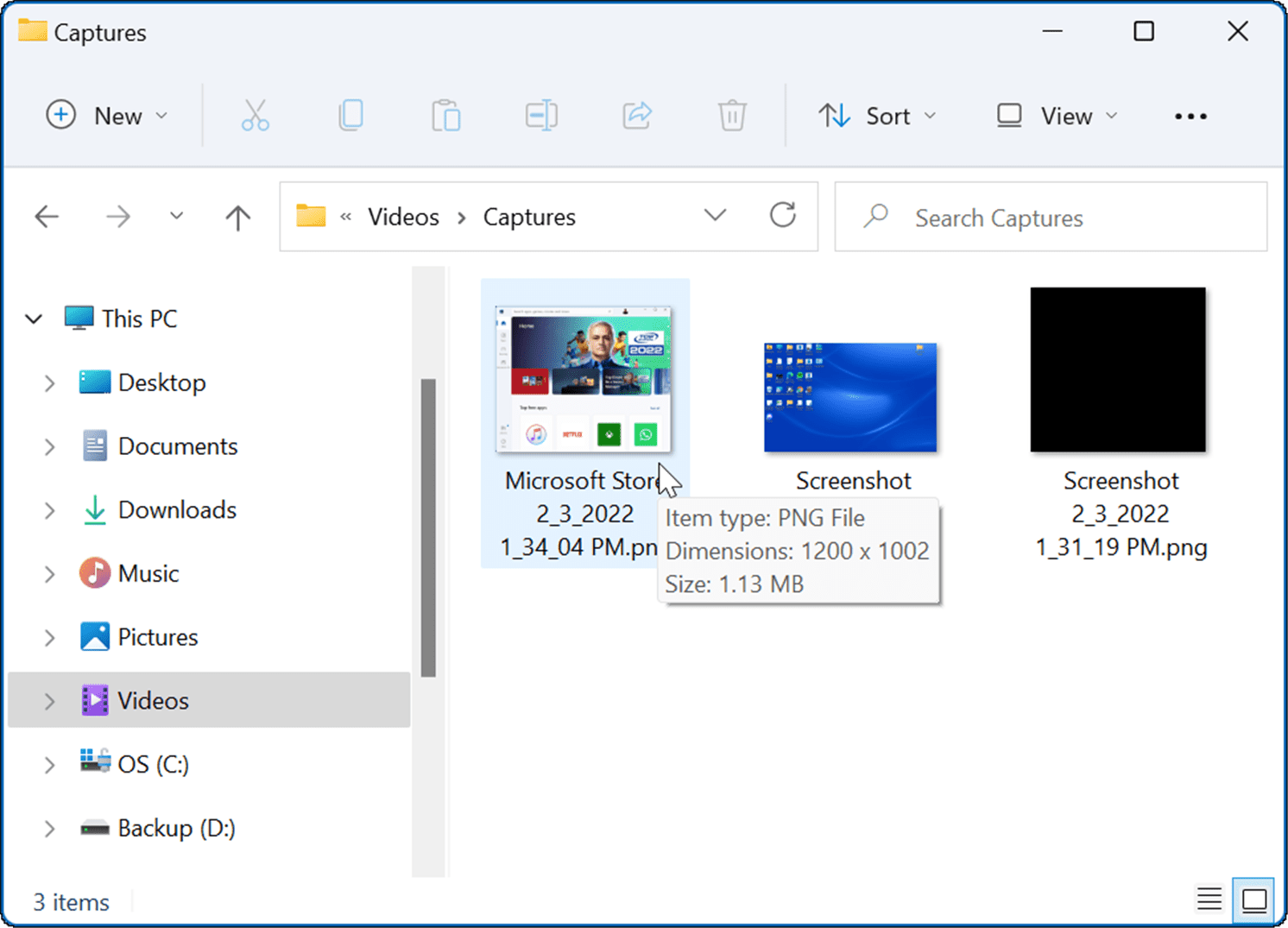
A’ cleachdadh app treas-phàrtaidh gus seallaidhean-sgrìn a ghabhail airson Windows 11
Mura toir Windows 11 dhut an gnìomh a dh’ fheumas tu, faodaidh tu an-còmhnaidh tionndadh gu app treas-phàrtaidh. Airson goireas an-asgaidh, is dòcha gum bi thu airson sùil a thoirt air Greenshot Airson na feumalachdan bunaiteach agad den sgrion.
Ach ma tha thu a’ coimhead airson rudeigin nas cumhachdaiche, thoir sùil air SnagIt bho TechSmith . A bharrachd air a bhith a’ faighinn seallaidhean-sgrìn, tha neach-deasachaidh ann gus an urrainn dhut deasachadh, comharrachadh agus cuir ris buaidhean. Tha sinn air a bhith ga chleachdadh airson bhliadhnaichean, agus tha e ri fhaighinn airson Windows agus Mac. Ma tha thu airson feuchainn air an-asgaidh agus feuchainn air, feuch an dreach Prògram SnagIt saor an asgaidh A 'chiad.
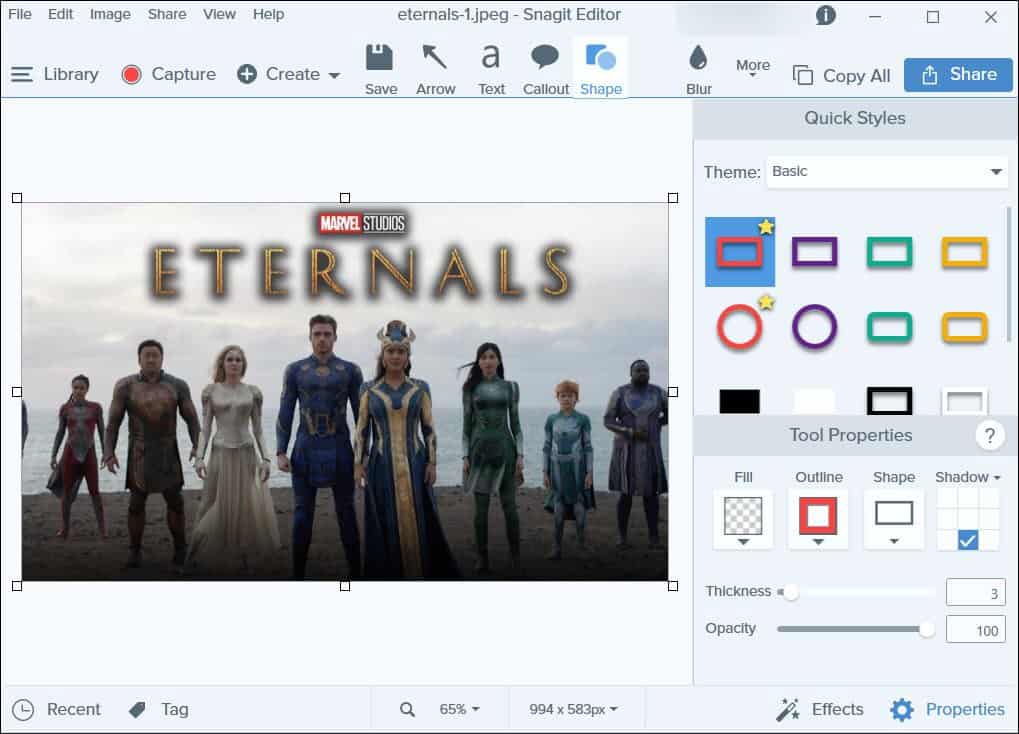
Gabh seallaidhean-sgrìn air Windows 11
Coltach ri Windows 10 roimhe seo, tha grunn dhòighean ann as urrainn dhut a chleachdadh gus dealbh-sgrìn a ghabhail Windows 11. Tha iad a’ dol bho dhiofar ath-ghoiridean meur-chlàr gu goireasan ùr-nodha leithid an t-Inneal Snipping ùraichte. Gus an Tha inneal glacaidh lìn aig Microsoft Edge Airson dealbhan agus beachdan air duilleagan lìn.
Stòr: groovypost.com